SOLIDWORKS Composer 如何定义机械运动机构链接关系
日期:2024-07-04 发布者: 小编 浏览次数:次
SOLIDWORKS® Composer 是一种 3D 工具,它可以重用 3D 工程数据以创建图形内容,以便对技术交流资料(例如制造装配体说明、产品手册、安装说明、维修手册、培训手册以及市场营销宣传册和销售投标书)中的流程和步骤进行说明。在SOLIDWORKS Composer中,只有几何体之间的位置关系,故从SOLIDWORKS导入进来时的装配关系是不存在的,故我们在做方案动画展示时,有些机械运动机构就难实现,那么,SOLIDWORKS Composer如何实现这种运动呢,笔者在这里简单说明,以机械手为例子。
运动机构”命令
“运动机构”命令允许您管理装配体树结构和使用运动机构约束来以动画显示装配体。 您可以为零件和装配体应用运动机构链接。运动机构属于分支机制,它处理实体或实体系统的运动,不考虑作用于系统上的质量或力的影响。

1. 如下图,默许导进来的装配树结构。
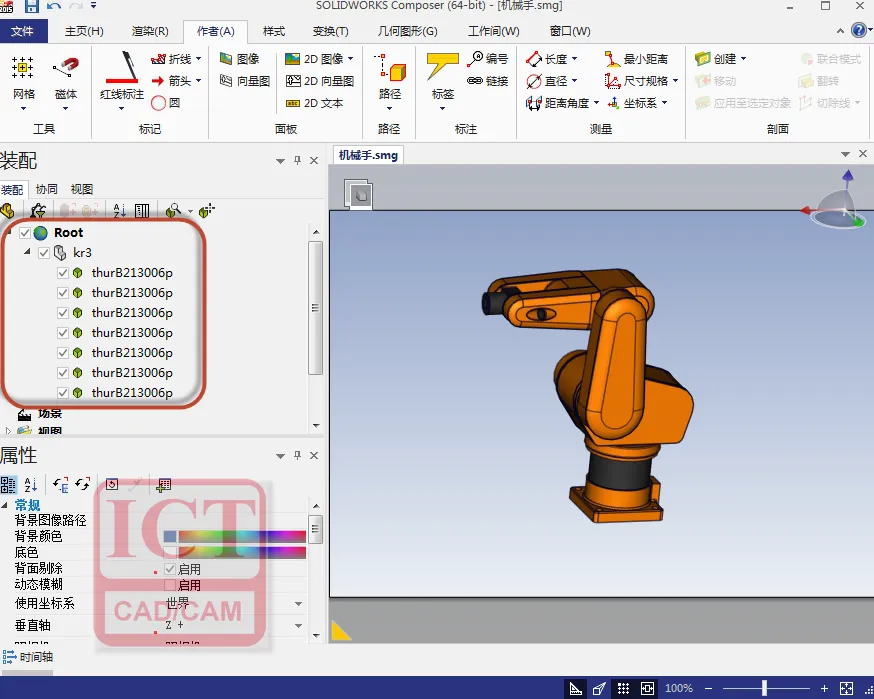
2. 设置父级和子级关系。(父级和子级的作用在于,子级可以继承父级的自由度。注意:一个子级只能有一个父级),点击变换标签-运动机构中的链接,选择链接子级对象到父级对象)

3. 点第一个对象为子级,接着选择底下支座的为父级,相应的装配体结构也发生变化,子级将变为装配中的一个子零件。

4. 以此方法类推下去,最后一个零件的自由度将是最多的。
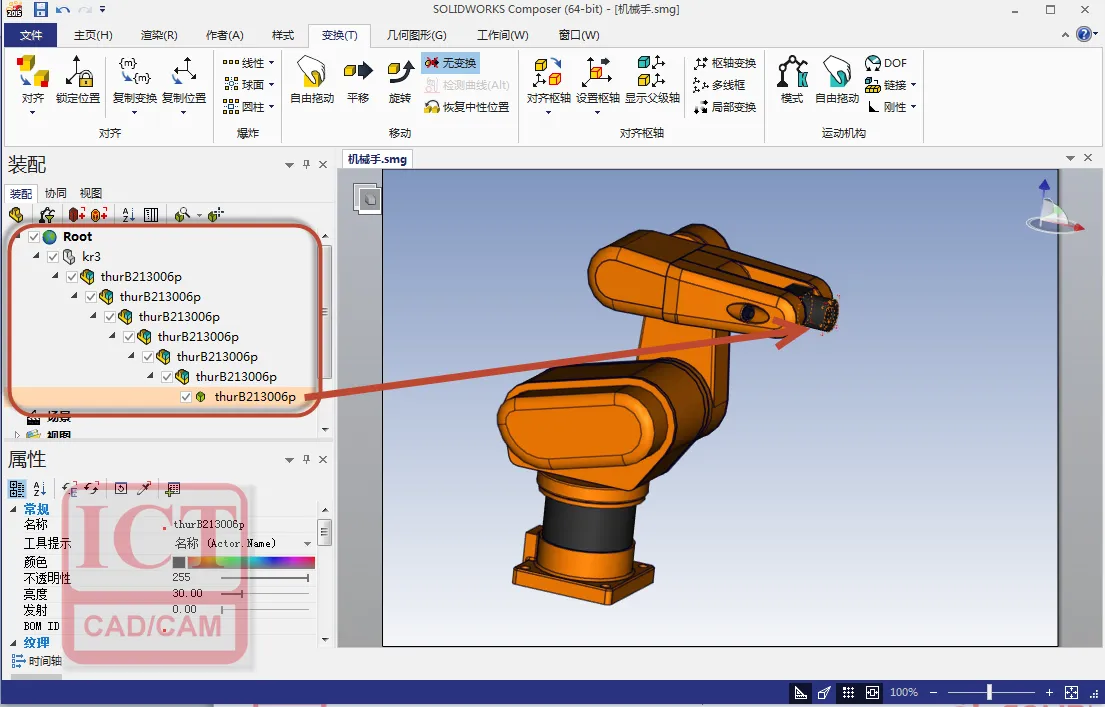
5. 定义运动的方向和方式,选择第一个父级,在属性中的运动机构链接-将链接类型设置为刚性(固定的意思)

6. 设置第二个父级的运动关系,选择枢轴,并且选择旋转的轴(默认可选择X、Y、Z),建议打开运动机构中的DOF进行显示自由度方向。

7. 在选择Z轴之后,发现旋转的方向并非我们所想要的,可点击对齐枢轴的设置枢轴的在局部坐标系中,或者在直线或轴上进行指定旋转轴。最终旋转轴方向如下。
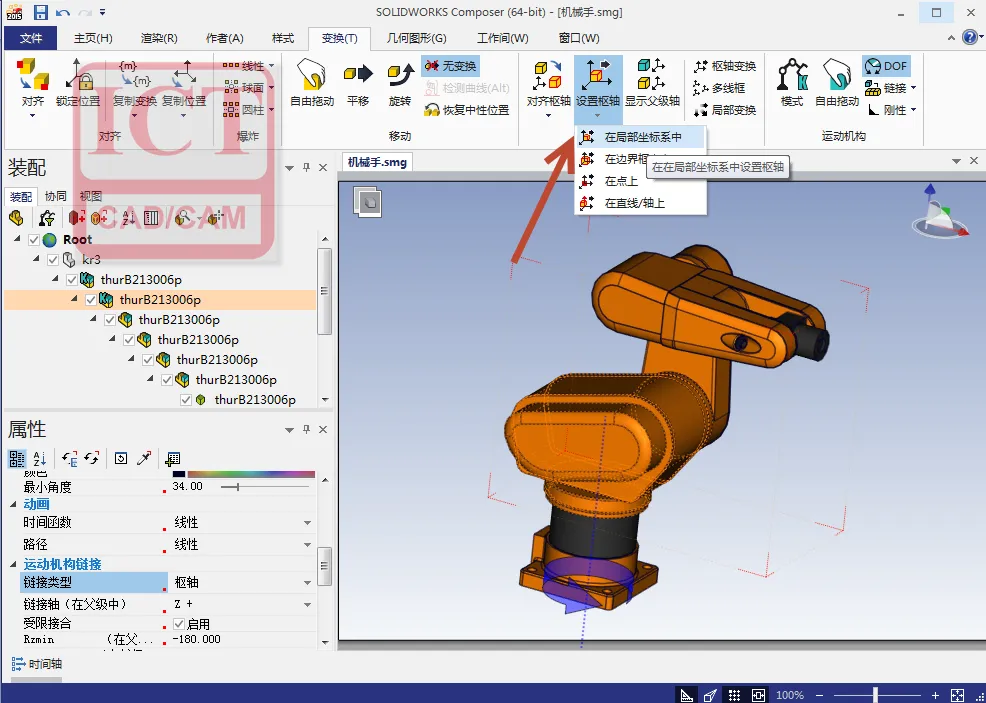
8. 用同样的方法,根据机械手的自由度进行指定,最终结果如下:

9. 定义运动关系之后,点击变换-运动机构-模式和自由拖动,即可进行联运运动。

获取正版软件免费试用资格,有任何疑问拨咨询热线:400-886-6353或 联系在线客服
未解决你的问题?请到「问答社区」反馈你遇到的问题,专业工程师为您解答!













